设置节点间通信
群集设置中的节点使用以下节点间通信机制相互通信:
- 网络(同一子网)内的节点通过群集底板相互通信。必须明确设置底板。以下是详细步骤。
- 在网络上,数据包的转发通过 GRE 通道完成,其他节点到节点的通信根据需要跨节点路由。
重要提示:
- 从 11.0 版的所有版本开始,群集可以包含来自不同网络的节点。
- 从版本 13.0 版本 58.3 开始,L3 群集中的 Fortville NIC 支持 GRE 转向。
要设置群集底板,请对每个节点执行以下操作
- 确定要用作底板的网络接口。
- 将以太网或光缆从选定的网络接口连接到群集背板交换机。
例如,要使用接口 1/2 作为节点 4 的底板接口,请将电缆从节点 4 的 1/2 接口连接到底板交换机。
设置群集底板时需要注意的重要事项
-
请勿使用设备的管理接口 (0/x) 作为底板接口。在群集中,接口 0/1/x 被读取为:
0 -> 节点 ID 0 1/x-> NetScaler 接口
-
请勿将底板接口用于客户端或服务器数据平面。
- Citrix 建议将链接聚合 (LA) 通道用于群集背板。
注意:
解除接口与 LA 通道的绑定后,请确保为未绑定接口设置适当的 MTU 大小。
-
在双节点群集中,背板连接背靠背,群集在以下任何情况下都处于关闭状态:
- 其中一个节点已重新启动。
- 其中一个节点的底板接口被禁用。
因此,Citrix 建议您为底板专用一台单独的交换机,这样其他群集节点和流量就不会受到影响。您无法使用背靠背链接向外扩展群集。扩展群集节点时,您可能会在生产环境中遇到停机。
-
群集中所有节点的底板接口必须连接到同一个交换机并绑定到相同的 L2 VLAN。
-
如果您有多个具有相同群集实例 ID 的群集,请确保每个群集的底板接口绑定到不同的 VLAN。
-
无论底板接口的 HA 监视设置如何,该接口始终受到监视。
-
不同虚拟化平台上的 MAC 欺骗状态可能会影响群集背板上的控制机制。因此,请确保配置了相应的状态:
- XenServer-禁用 MAC 欺骗
- Hyper-V-启用 MAC 欺骗
- VMware ESX-启用 MAC 欺骗(还要确保启用“伪造传输”)
-
群集底板的 MTU 会自动更新。但是,如果在群集上配置了巨型帧,则必须明确配置群集底板的 MTU。该值必须设置为 78 + X,其中 X 是客户端和服务器数据平面的最大 MTU。例如,如果服务器数据平面的 MTU 为 7500,客户端数据平面的 MTU 为 8922。群集底板的 MTU 必须设置为 78 + 8922 = 9000。要设置此 MTU,请使用以下命令:
> set interface <backplane_interface> -mtu <value> -
必须将底板交换机接口的 MTU 指定为大于或等于 1,578 字节。如果群集具有 MBF、L2 策略、ACL、CLAG 部署中的路由和 vPath 等功能,则它适用。
注意:
背板接口的默认 MTU 大小为 1578。要将 MTU 大小重置为默认值,必须使用
unset interface <backplane_interface> -mtu命令。
基于 UDP 的通道支持 L2 和 L3 群集
从 NetScaler 版本 13.0 build 36.x 开始,NetScaler L2 和 L3 群集可以使用基于 UDP 的通道来引导流量。它是为群集中两个节点的节点间通信而定义的。通过使用“通道模式”参数,您可以通过添加和设置群集节点命令设置 GRE 或 UDP 通道模式。
在 L3 群集部署中,NetScaler 节点之间的数据包通过未加密的 GRE 通道交换,该通道使用源和目标节点的 NSIP 地址进行路由。当这种交换通过互联网进行时,在没有 IPsec 通道的情况下,NSIP 会暴露在互联网上,并可能导致安全问题。
重要提示:
Citrix 建议客户在使用 L3 群集时建立自己的 IPsec 解决方案。
下表可帮助您根据不同的部署对通道支撑进行分类。
| 转向类型 | AWS | Microsoft Azure | 在内部部署 |
|---|---|---|---|
| MAC | 不支持 | 不支持 | 支持 |
| GRE 通道 | 支持 | 不支持 | 支持 |
| UDP 通道 | 支持 | 支持 | 支持 |
重要提示:
在 L3 群集中,通道模式默认设置为 GRE。
配置基于 UDP 的通道
您可以通过设置节点 ID 的参数并提及状态来添加群集节点。通过提供接口名称来配置底板,然后选择通道模式(GRE 或 UDP)。
注意:
您必须从群集 IP 地址配置隧道模式。
CLI 过程
使用 CLI 启用 UDP 通道模式。
在命令提示符下,键入:
add cluster node <nodeId>@ [-state <state>] [-backplane <interface_name>] [-tunnelmode <tunnelmode>]set cluster node <nodeId>@ [-state <state>] [-tunnelmode <tunnelmode>]
注意:
通道模式的可能值为“无”、“GRE”、“UDP”。
示例
add cluster node 1 –state ACTIVE –backplane 1/1/1 -tunnelmode UDPset cluster node 1 –state ACTIVE –tunnelmode UDP
GUI 程序
使用 GUI 启用 UDP 通道模式。
-
导航到“系统”>“群集”>“节点”。
-
在“群集节点”页面中,单击“添加”。
-
在 创建群集节点中,将 通道模式 参数设置为 UDP,然后单击 创建。
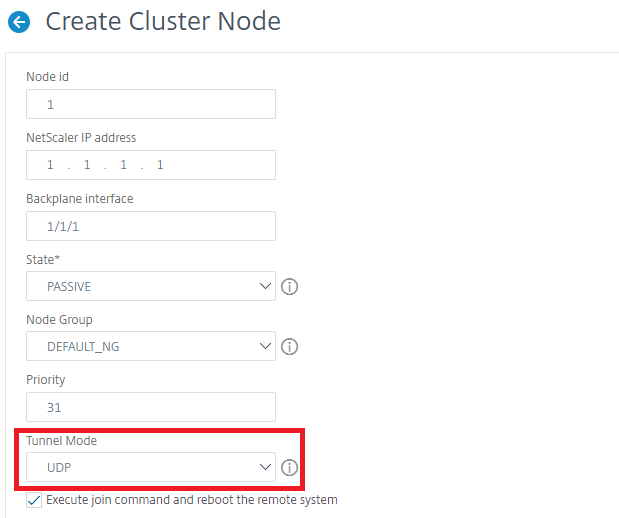
-
单击关闭。